Nội dung bài viết
Cách sử dụng đa nhiệm kiểu mới trên iPad là một trong những điểm nhấn của Apple. Người dùng có vẻ khá thích thú với ứng dụng chia đôi màn hình iPad, hay chuyển nhanh các ứng dụng. Các thông tin sau của Ap24h.vn sẽ giúp bạn hiểu rõ hơn cũng như cách cài đặt của các ứng dụng đa nhiệm trên iPad
.jpg)
Dùng đa nhiệm trên iPad giúp bạn có trải nhiệm thú vị hơn
1. Cách chuyển nhanh ứng dụng trên iPad
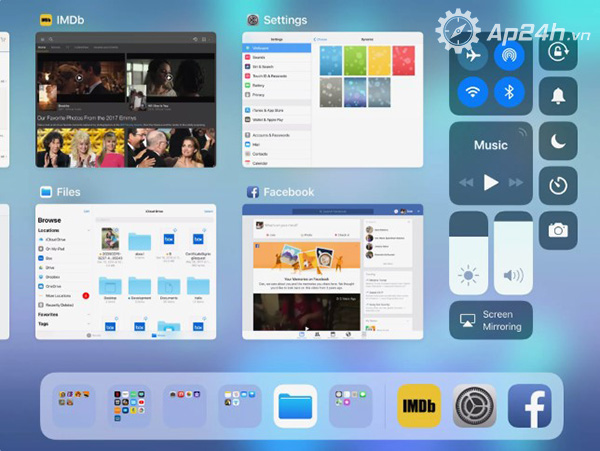
Mở Task Manager trên iPad sẽ giúp bạn chuyến nhanh ứng dụng
Cách nhanh nhất để chuyển đổi ứng dụng là sử dụng iPad dock. Chỉ với một cái trượt nhẹ từ dưới màn hình lên, thanh Dock sẽ xuất hiện với các ứng dụng đang mở cho bạn lựa chọn. Thông thường, 3 ứng dụng từ trái sang sẽ là các ứng dụng bạn vừa dùng gần nhất, bạn chỉ cần nhẹ nhàng trỏ ngón tay vào biểu tượng của ứng dụng, nó sẽ nhanh chóng được mở ra
Hoặc bạn cũng có thể sử dụng Task Manager để chuyển nhanh ứng dụng. Tương tự như cách mở Dock nhưng hơi khác một chút, bạn vẫn vuốt từ dưới màn hình lên nhưng lần này, bạn sẽ vuốt lên đến giữa màn hình rồi mở thả tay ra. Màn hình Task manager sẽ hiện lên, bạn có thể trượt từ trái sang phải hoặc từ phải sang trái để chọn ứng dụng mình muốn truy cập, hoặc xóa.
2. Cách chia đôi màn hình trên iPad
Với ứng dụng này, bạn sẽ cần phiên bản iPad Air, iPad Mini 2 và iPad Pro để thực hiện.
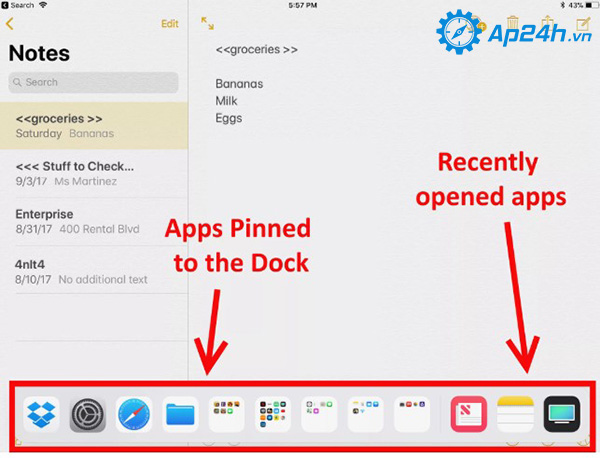
Các ứng dụng được đính vào Dock nằm ở bên trái còn các ứng dụng vừa mở gần đây nằm bên phải
Khi bạn sử dụng ứng dụng đầu tiên, bạn đã có thể sử dụng menu Dock bằng cách vuốt từ dưới màn hình lên. Bạn đã biết rằng menu Dock bao gồm các ứng dụng phổ biến nhất cũng như các ứng dụng bạn vừa sử dụng. Để chia đôi màn hình iPad, bạn hãy kéo thả một trong những ứng dụng trên Dock vào giữa màn hình. Các ứng dụng được hỗ trợ đa nhiệm sẽ nằm trong khung hình chữ nhật trên Dock. Nếu ứng dụng không nằm trong khung hình chữ nhật, có nghĩa là nó không được hỗ trợ đa nhiệm và sẽ hiển thị toàn màn hình khi được lựa chọn.
Nếu ứng dụng bạn cần không nằm trên thanh Dock, có nghĩa là bạn chưa hề bật chúng lên. Hãy tắt ứng dụng đang hiển thị trên màn hình bằng nút home sau đó truy cập vào ứng dụng bạn muốn. Tiếp tục vuốt từ dưới lên để tìm ứng dụng bạn muốn bật song song trên thanh Dock.
Ở giữa hai màn hình sẽ có một đường kẻ dọc chia cắt, dùng ngón tay giữ và di chuyển nó sang trái hoặc phải trong trường hợp bạn muốn có một màn hình rộng hơn màn hình bên kia. Nếu bạn muốn có hai màn hình kích thước như nhau, chỉ cần kéo đường chia cắt này về giữa là được.
Trong trường hợp bạn đã sử dụng xong và không muốn có hai màn hình trên iPad của mình nữa. Bạn chỉ cần kéo một ứng dụng ra khỏi màn hình. Nếu ứng dụng vẫn chưa biến mất hoàn toàn, rất có thể nó đang ở chế độ toàn cửa sổ. Trong trường hợp đó, bạn chỉ cần giữ ngón tay trên thanh ngang phía trên ứng dụng và kéo nó hoàn toàn ra khỏi màn hình.
Đa nhiệm chia đôi màn hình được khá nhiều người sử dụng yêu thích.
3. Chế độ Picture in picture trên iPad
Đa nhiệm Picture in picture cho phát bạn sử dụng các ứng dụng trên iPad trong khi cửa sổ video vẫn đang hoạt động- Nghe thật hấp dẫn phải không nào.

Tính năng picture in picture
Tính năng này vẫn cho phép bạn xem video cùng lúc khi mở một ứng dụng khác. Video sẽ được phát trên một khung hình nhỏ hơn. Bạn có thể thay đổi kích thước video bằng cách sử dụng hai ngón tay để điều chỉnh to nhỏ, bạn cũng có thể dùng một ngón tay để di chuyển video đến bất kỳ vị trí nào trên màn hình. Hãy cẩn thận khi kéo video về các góc của màn hình vì bạn có thể vô tình đẩy video ra khỏi khung hình trong khi nó vẫn tiếp tục chạy nhưng bạn sẽ chẳng nhìn thấy video đâu cả.
Khi bạn chạm tay vào khung hình video, sẽ có 3 lựa chọn hiện ra: Đưa video trở lại toàn màn hình, Pause/play hoặc stop, khi bạn chọn Stop khung hình video sẽ đóng lại.
Các đa nhiệm này của iPad sẽ cho các người dùng những trải nghiệm thực tế thú vị hơn. Hy vọng những chia sẻ vừa rồi của Ap24h.vn sẽ giúp các bạn khám phá ra nhiều tính năng mới trên chiếc iPad của bạn.
Mọi chi tiết xin vui lòng liên hệ:
HỆ THỐNG SHOP CÔNG NGHỆ AP24H.VN
Tổng đài hỗ trợ: 1800 6124 - Hotline: 083 865 1166
Facebook: www.facebook.com/ap24h
Đăng ký kênh Youtube để cập nhập sản phẩm công nghệ mới nhất: http://bit.ly/Shop_CN_Ap24h
Tham gia cộng đồng Macbook: http://bit.ly/Hoi_Macbook_Viet_Ap24h
Tìm cửa hàng gần bạn nhất tại:https://ap24h.vn/he-thong-cua-hang-dd82.html
Ap24h.vn - Chuyên gia MacBook và phụ kiện!





































TVQuản trị viênQuản trị viên
Xin chào quý khách. Quý khách hãy để lại bình luận, chúng tôi sẽ phản hồi sớm